Тахпадський дисплей у диспетчері пристроїв

- 3797
- 482
- Mrs. Grant Rice
Тукпад (сенсорна панель) - Спеціальна панель на корпусі ноутбука поруч із клавіатурою, яка є компактним аналогом миші. Реагує на рух пальця вздовж нього, як правило, є дві кнопки (як у мишей), а праворуч - смуга прокрутки. Оскільки ноутбук був задуманий як портативний компактний комп'ютер, розробники вирішили зберегти його від зайвої ваги та проводів, придумавши таке цікаве рішення.

Проблема полягає в тому, що розробники операційних систем, особливо Windows, не схильні думати про деталі та відмінності в обладнанні різних виробників. Крім того, у нашій країні використання неліцензованих копій, всілякі перепаковки, тріщини, модифіковані випуски популярні в нашій країні. Все це та багато інших факторів призводять до того, що обладнання ноутбука починає працювати неправильно або просто перестає це робити.
Найчастіше проблеми виникають із сенсорними панелями, оскільки цей специфічний пристрій характерний лише для ноутбуків. У разі будь -яких несправностей ми в першу чергу звертаємось до панелі управління, де часто виявляється, що сенсорка не відображається в диспетчеві пристрою.
Диспетчер пристроїв
Менеджер пристроїв - це розділ панелі управління, який відображає все підключене обладнання та пропонує можливість його налаштування. У розділі ви можете зробити наступне:
- Переглянути властивості обладнання та проводити його діагноз;
- поновити, відкочити назад або видалити драйвери;
- Увімкніть та відключайте обладнання;
- Переглянути технічні характеристики.
Звернення до диспетчера пристрою - це перший крок, коли проблеми будь -якого пристрою, а сенсорна панель не є винятком:
- Увімкніть ноутбук і запустіть менеджер пристроїв у меню «Пуск» (для Windows 10) або з розділу Панель управління для старих версій.
- Обладнання повинно відображатися в розділі "Миша та інші вказівки пристроїв".
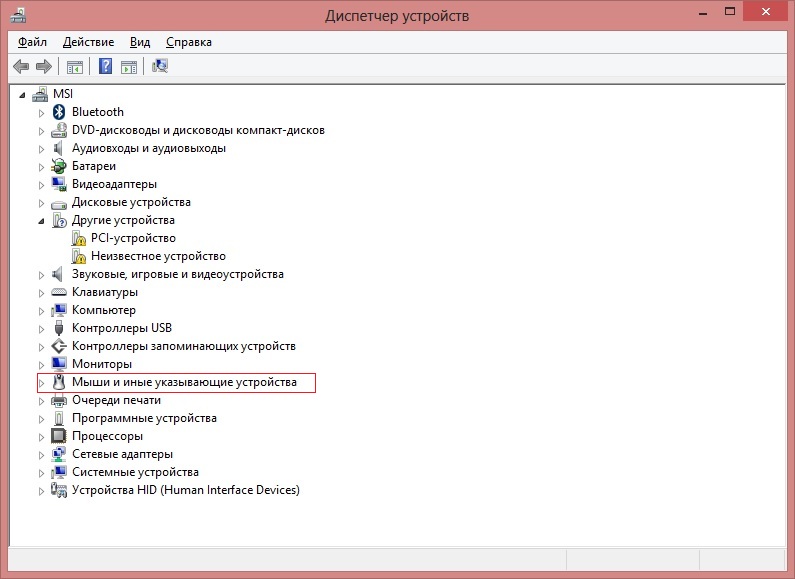
- Якщо його немає, подивіться у розділі "Невідоме обладнання".
- Якщо такого розділу немає, у меню "Переглянути" натисніть приховані пристрої ".
- У випадку, коли обладнання не працює і не працює неправильно, поблизу його значка є жовта позначка вигуку. Більше того, назва пристрою з помилкою в його роботі може відображатися повністю на відміну від реального.
Далі можливі різні варіанти:
- Якщо ви знайшли обладнання з позначкою оклику, то з водієм виникають проблеми.
- Якщо його взагалі немає, то, мабуть, сенсорний панель просто відключений.
Такі проблеми зазвичай виникають під час встановлення нової ОС на ноутбуці або після оновлення до останніх версій. Трапляється, що виробники ноутбуків ще не встигли створити драйвер для нової версії ОС, а стандартний Windows працює неправильно. У цьому випадку у вас завжди є опція відплати системи. Але пам’ятайте, що не тільки оновлення ноутбука будуть видалені, але й усі зміни, що відбулися після точки відновлення.
Увімкніть сенсорну панель
Якщо диспетчер не має сенсорної панелі, то, можливо, при встановленні системи чомусь я просто вимкнув її. Існує кілька варіантів його простого включення:
- Кнопки на клавіатурі. Зазвичай це ключ "FN" одночасно з одного з функціональних (від F1 до F12). Може бути окрема кнопка для включення сенсорної панелі на корпусі.
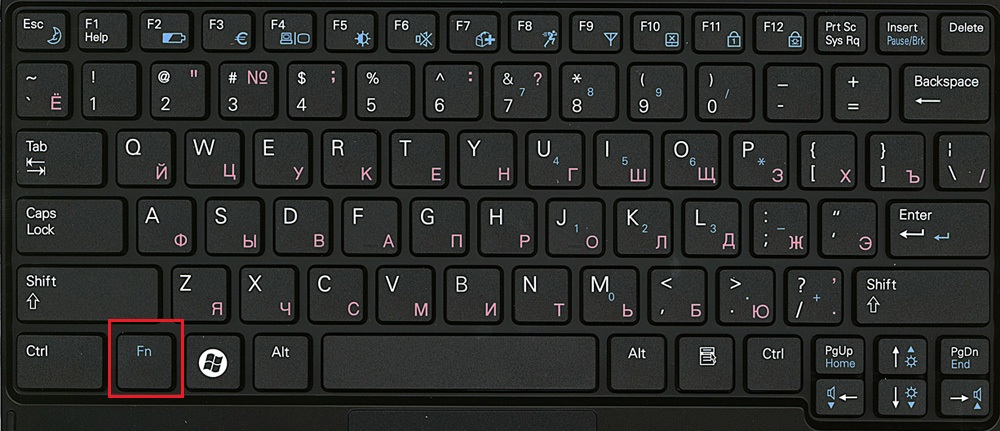
- Додаток від виробника. Якщо ви завершили Windows, а не його чисту установку, то вам слід було зберегти програмне забезпечення сенсорної панелі від його розробника. Усі основні компанії створюють власну утиліту управління панеллю з більш досконалими налаштуваннями, ніж у панелі управління пристроями або управлінням Windows. Запустіть це програмне забезпечення та спробуйте вирішити проблему через неї.
- Перейдіть до розділу "миша" на панелі управління, повинна бути вкладка тачпада. Натисніть кнопку "увімкнути", якщо сенсорка не є активною. Подивіться, може бути вікно "Вимкніть під час підключення зовнішнього вказівника", зняти з нього чек.
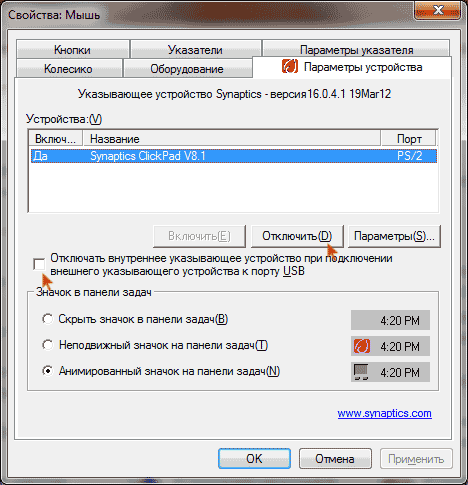
Якщо все вищезазначене не допомогло, ви можете спробувати увімкнути сенсорну панель через BIOS:
- Перезавантажте ноутбук і перейдіть до BIOS перед запуском ОС. Можливо, буде натяк на екран, як це зробити. Якщо ні, визначте це або від керівництва до вашого ноутбука, або експериментально. Це найчастіше ключ F2 або F1, але можуть бути DEL, ESC, F10 або деякі комбінації.
- Коли BIOS починається, перейдіть праворуч на вкладку Advanced, а потім до елемента "Внутрішній вказівний пристрій".
- Клацніть Enter та виберіть "Увімкнено".
- Перейдіть на вкладку "Зберегти та виходять" та вийдіть з BIOS, зберігаючи зміни.
Після цього Windows завантажує та ноутбук повинен побачити сенсорний пласт. Якщо його все ще немає, то з водієм виникла проблема.
Оновлення драйвера
Якщо після включення сенсорної панелі з’явився в диспетчері пристрою, але з позначкою оклику і все ще не працює, вам потрібно перевстановити драйвер. По -перше, спробуйте використовувати ті, які вже знаходяться в системі:
- Перейдіть до менеджера пристроїв.
- Знайдіть сенсорну панель і зателефонуйте властивостям правою кнопкою миші.
- Клацніть "Оновлення" на вкладці "Драйвери".
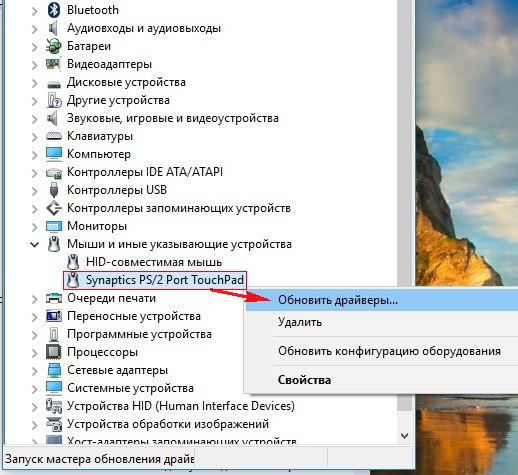
- Спробуйте шукати автоматично, але навряд чи це дасть результат.
- Якщо це не вийде, знову перейдіть у властивості та виберіть пошук вручну зі списку вже встановлених.
- З запропонованих варіантів знайдіть потрібного водія вашого виробника.
- Запустіть установку.
Перевірте, чи правильно відображається сенсорка в диспетчері. Якщо ні, то вам потрібно самостійно завантажити драйвер у виробника. Як правило, на таких сайтах є автоматичне визначення вашої версії Windows, і бажаний драйвер буде запропонований. В іншому випадку знайдіть драйвер на ноутбуці вашої моделі та потрібної версії ОС. Краще ввійти на місце виробника ноутбука, а не сам Тукпад, це буде простіше знайти там.
Завантажте пакет інсталяції на свій ноутбук, запустіть його та дотримуйтесь інструкцій для програми встановлення. Якщо ви завантажили не інсталятор, а лише архів з різними драйверами драйверів, то виконайте описані вище кроки, щоб оновити драйвер, вказуючи завантаження на комп'ютеру завантажену папку.
Якщо диспетчер знову дає вам повідомлення про те, що драйверам не потрібно оновлювати, натисніть у вікно "Видалити", а потім "Встановіть".
Після здійснення всіх дій, не забудьте натиснути "Оновити конфігурацію обладнання", якщо весь цей час вікно диспетчера пристроїв було відкрито. Таким чином, проблеми роботи сенсорної панелі зазвичай пов'язані або з відмовою водіїв, або просто з її вимкненням системи. Однак якщо всі методи не допомогли, а ноутбук все ще не бачить пристрою, то в обладнанні самого ноутбука може бути причина, і краще звернутися до сервісного центру.

